
Ez a szoftver kijavítja a gyakori számítógépes hibákat, megvédi Önt a fájlvesztésektől, a rosszindulatú programoktól, a hardverhibáktól és optimalizálja a számítógépet a maximális teljesítmény érdekében. Javítsa ki a PC-problémákat és távolítsa el a vírusokat most 3 egyszerű lépésben:
- Töltse le a Restoro PC-javító eszközt amely a szabadalmaztatott technológiákkal érkezik (szabadalom elérhető itt).
- Kattintson a gombra Indítsa el a szkennelést hogy megtalálja azokat a Windows problémákat, amelyek PC problémákat okozhatnak.
- Kattintson a gombra Mindet megjavít a számítógép biztonságát és teljesítményét érintő problémák kijavításához
- A Restorót letöltötte 0 olvasók ebben a hónapban.
Alvó üzemmód után tapasztalja az akkumulátor lemerülését a számítógépén? Szeretne egy gyors megoldást erre? Ma útmutatást fogunk nyújtani arra, hogy mit kell tennie, amikor az akkumulátor lemerül az alvó mód után a Windows 10 rendszeren.
Normális esetben az akkumulátor lemerülése lehet a hiányos leállás, a nem megfelelő energiabeállítások, hibás vagy hiányos frissítés, a rendszer sérülése, az akkumulátor hibája vagy ezek kombinációja. Mindenesetre megvizsgáljuk azokat a különféle technikákat, amelyek könnyen alkalmazhatók a hiba kijavítására és az akkumulátor lemerülésének megállítására.
Hogyan javíthatom meg a laptop akkumulátorának lemerülését alvó üzemmód után?
- Tiltsa le a Gyors indítást
- A hibernálás kikapcsolása
- Futtassa az áramellátás hibaelhárítóját
- Ellenőrizze a BIOS beállításait
- Tisztítsa meg a Windows 10 telepítését
- Cserélje ki az elemet
1. Tiltsa le a Gyors indítást
A Windows 10 alapértelmezés szerint a Gyors indítás opció, amely alapvetően a bekapcsológomb viselkedését szabályozza. Ha engedélyezi ezt a funkciót, előfordulhat, hogy a rendszer újraindul, miközben megpróbálja kikapcsolni a rendszert. Jelentősebb esetekben a rendszer nem tud teljesen alvó módba lépni.
- OLVASSA EL IS: A Microsoft készülékei a jövőben támogathatják az Ultrafast vezeték nélküli töltést
A funkció letiltásához kövesse az alábbi lépésenkénti útmutatásokat:
- nyomja meg Windows Key + X vagy egyszerűen kattintson a Start ikonra, és keresse meg Energiagazdálkodási lehetőségek.
- Válassza a lehetőséget Módosítsa a bekapcsológomb működését.
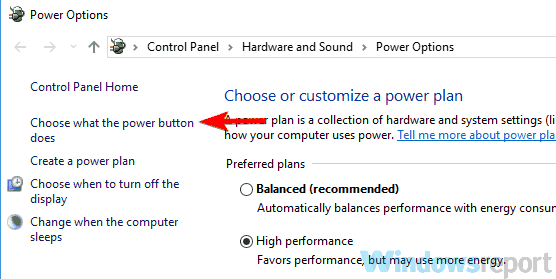
- Kattintson A jelenleg nem elérhető beállítások módosítása.
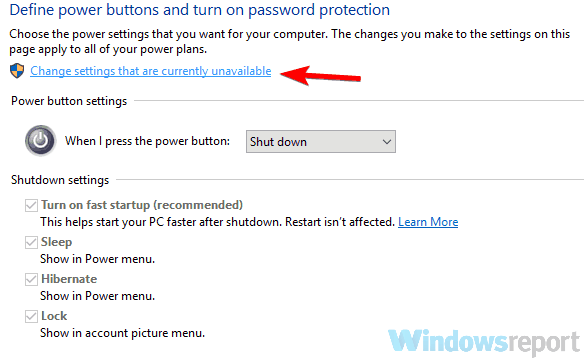
- Keresse meg a Használja a gyors indítás (ajánlott) jelölőnégyzetet, és törölje a jelölést.
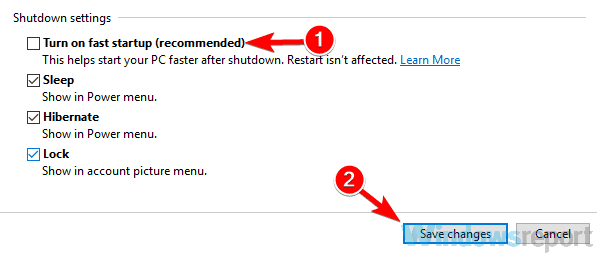
2. A hibernálás kikapcsolása
A Gyors indítás letiltása után letilthatja a hibernálást is, hogy számítógépe soha ne kerüljön hibernálásba. Ezt csináld meg:
- Kattintson a jobb gombbal a Rajt.
- Válassza a lehetőséget Parancssor (Rendszergazda).
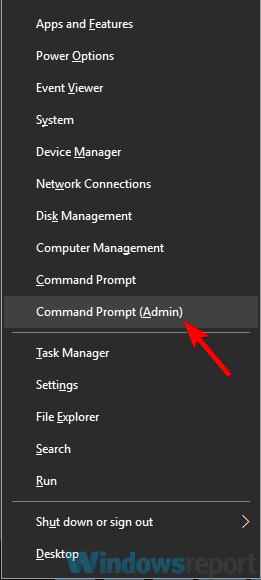
- A mellékelt mezőbe írja be powercfg-h és nyomja meg Belép.
Ez az eljárás biztosítja, hogy a számítógép soha ne kerüljön hibernált állapotba, még akkor sem, ha a fedél le van zárva.
3. Futtassa az áramellátás hibaelhárítóját
Van egy beépített hibaelhárító, amely a Windows PC-n található összes energiával kapcsolatos probléma felderítésére és megoldására használható. Az áramellátás-hibaelhárító futtatásához kövesse az alábbi eljárást:
- nyomja meg Windows Key + X.
- Válassza a lehetőséget Vezérlőpult.
- A megjelenő opciók közül válassza a lehetőséget Hibaelhárítás.
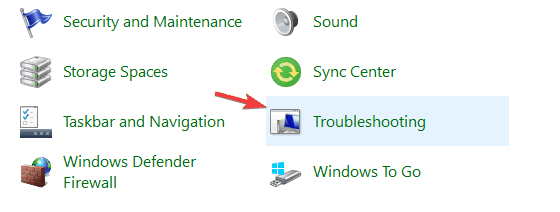
- Keresse meg Összes megtekintése és kattintson rá.
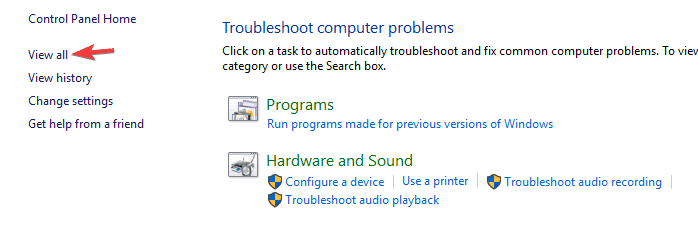
- Futtassa a Erő hibakereső.
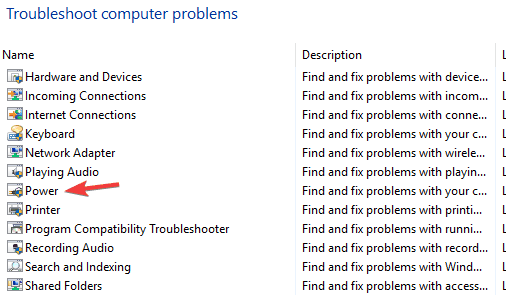
Ha a hibát rendszerhiba okozza, az Energiaellátás hibaelhárítónak kell kijavítania.
- OLVASSA EL IS: A Microsoft dolgozik az akkumulátor lemerülésének javításán a Surface Pro 4 felületen, Surface Book
4. Ellenőrizze a BIOS beállításait
Futtasson egy rendszerellenőrzést a lehetséges hibák felderítéséhez

Töltse le a Restoro alkalmazást
PC-javító eszköz

Kattintson a gombra Indítsa el a szkennelést hogy megtalálja a Windows problémákat.

Kattintson a gombra Mindet megjavít hogy megoldja a szabadalmaztatott technológiákkal kapcsolatos problémákat.
Futtasson egy PC-vizsgálatot a Restoro Repair Tool eszközzel, hogy megtalálja a biztonsági problémákat és lassulásokat okozó hibákat. A vizsgálat befejezése után a javítási folyamat a sérült fájlokat friss Windows-fájlokkal és -összetevőkre cseréli.
Bizonyos konfigurációk vannak a BIOS amely automatikusan elindíthatja a rendszert. Ha ezek a beállítások bármelyike engedélyezett, akkor egy vagy másik pillanatban mindenképpen tapasztalni fogja ezt a problémát. Figyelemre méltó ebből a szempontból az Intel Smart Connect, amely automatikusan elindítja a gazdaszámítógépet, ha egy Wi-Fi adapter csatlakoztatva van, vagy ha egy regisztrált Wi-Fi hálózat aktív.
Tehát, ha a számítógép akkumulátora lemerül, miközben alvó módot használ, akkor tiltsa le a Intel Smart Connect és egyéb ilyen beállítások a BIOS-ban. Ha a probléma továbbra is fennáll, próbálkozzon a következő megoldással.
5. Tisztítsa meg a Windows 10 telepítését
Ha az összes fent említett eljárás kipróbálása után az akkumulátor alvó üzemmód után is lemerül, akkor a végső megoldás a Windows 10 operációs rendszer tiszta telepítése lehet. A Windows 10 telepítésének tisztításához csak a következőket kell tennie:
Megjegyzés: A tiszta telepítés futtatása előtt készítsen biztonsági másolatot az alapvető fájlokról.
- Töltse le és telepítse a Microsoft-ot Médiaalkotó eszköz tól től itt.
- Indítsa el a Médiaalkotó eszköz, fogadja el a licenc feltételeit.
- Kattintson a rendben ikont a telepítési folyamat megkezdéséhez.
- Az eszköz onnan veszi fel, a fennmaradó folyamat automatizálásával.
- A telepítés befejezéséhez kövesse a képernyőn megjelenő utasításokat.
- A telepítés befejezése után manuálisan telepítse a hiányzó illesztőprogramokat.
- Bizonyos segédprogramokat újratelepíthet.
A tiszta telepítés a végső megoldás a probléma megoldására, feltéve, hogy a probléma rendszerspecifikus (az operációs rendszert érinti).
6. Cserélje ki az elemet
Bizonyos esetekben előfordulhat, hogy a probléma nem a rendszer (OS) hibájához kapcsolódik, hanem magához az akkumulátorhoz. Ebben az esetben győződjön meg arról, hogy futtatja a diagnosztikát, és kalibrálja az akkumulátort. Ha az akkumulátor valamilyen módon hibás, javasoljuk, hogy cserélje ki.
Összegzésképpen elmondható, hogy számos tényező hozzájárulhat az akkumulátor lemerüléséhez alvó üzemmód után. Több olyan megoldást vázoltunk fel, amelyek felhasználhatók a probléma megoldására és remélhetőleg az akkumulátor lemerülésének megállítására.
OLVASSA EL IS:
- A legjobb tippek és eszközök a Windows 10 akkumulátorának élettartamának meghosszabbításához
- A „Rendszer-akkumulátor feszültsége alacsony” hiba elhárítása Windows 10 rendszeren
- Hogyan javítható a Lenovo Yoga 2 Pro akkumulátorproblémái?
 Még mindig vannak problémái?Javítsa ki őket ezzel az eszközzel:
Még mindig vannak problémái?Javítsa ki őket ezzel az eszközzel:
- Töltse le ezt a PC-javító eszközt Nagyszerűnek értékelte a TrustPilot.com oldalon (a letöltés ezen az oldalon kezdődik).
- Kattintson a gombra Indítsa el a szkennelést hogy megtalálja azokat a Windows problémákat, amelyek PC problémákat okozhatnak.
- Kattintson a gombra Mindet megjavít hogy megoldja a szabadalmaztatott technológiákkal kapcsolatos problémákat (Exkluzív kedvezmény olvasóinknak).
A Restorót letöltötte 0 olvasók ebben a hónapban.

![Nem sikerült elindítani a játékot megosztott tartalommal Steam hiba [PRO GUIDE]](/f/f2426708d9aec3c38ffc3c7ddbdf2d98.png?width=300&height=460)
